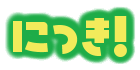2009-10-10 (土) 10086steps [長年日記]
_ QuickMark for iPhoneとJANgleで快適バーコード・ライフ
JANgleはJANコードで色々なサイトを検索するiPhone用のWebサービスです。今回はこのJANgleと、iPhone用のバーコード・リーダーアプリであるQuickMarkを連携させて便利に使う方法を紹介します。
まず、App StoreからQuickMarkをインストールします。QuickMarkは有料(115円)です。
次に、QuickMarkの設定画面を開きます。
[ERROR] flickr.rb: failed to get photo.
「バーコードの種類」で「EAN 8/13」を選択し、「転送サイトの設定」をタップします。
[ERROR] flickr.rb: failed to get photo.
「転送サイト機能」を「オン」にし、「アドレス」に「http://jan.elpeo.jp/」と入れます。
これで設定は完了です。実際にバーコードをスキャンしてみましょう。
[ERROR] flickr.rb: failed to get photo.
書籍の場合は、上段のバーコードを読ませるようにします。下段のバーコードを指などで隠すと良いでしょう。もちろん書籍以外の商品に付いているバーコード(JANコード)も読むことができます。
[ERROR] flickr.rb: failed to get photo.
バーコードが認識されるとコードが表示されますので、これをタップします。
[ERROR] flickr.rb: failed to get photo.
すると、Safariが立ち上がりJANgleのページが表示されます。ここでは試しに「Amazon.co.jp」をタップしてみます。
[ERROR] flickr.rb: failed to get photo.
Amazonの商品情報のページが表示されました。今度は1つ戻って「楽天市場」をタップしてみます。
[ERROR] flickr.rb: failed to get photo.
楽天での商品検索結果が表示されました。このように、バーコードスキャンから商品情報の表示までをスムーズに行うことができます。
現在のところ、JANgleは以下のサイトに対応しています。
- Amazon.co.jp
- 価格.com
- Yahoo! ショッピング
- 楽天市場
- Sofmap 買取価格検索
- Revilist
- JAN/ISBN redirecterを使用しています。
- JANコード登録企業情報
バーコードから商品情報を検索できると、リアル店舗でのお買い物の際に大変便利ですので、ぜひご活用ください。
参考サイト
追記:iPhone 3G(not 3GS)ではQuickMarkがちゃんと動かないようです。ハードウェアの制限とはいえ残念ですね。
_ 今日の売却
DVDを12本ぐらいで21,000円。1つの店で全部売っちゃうと楽だけど、高く売るためには複数の店をまわるのも重要。